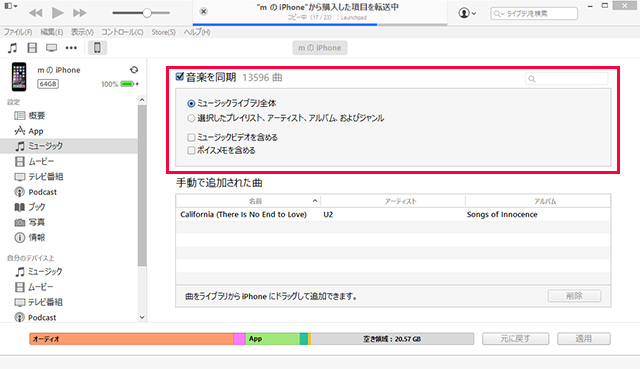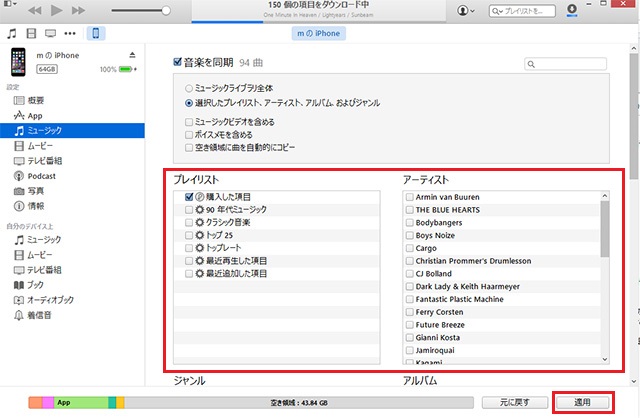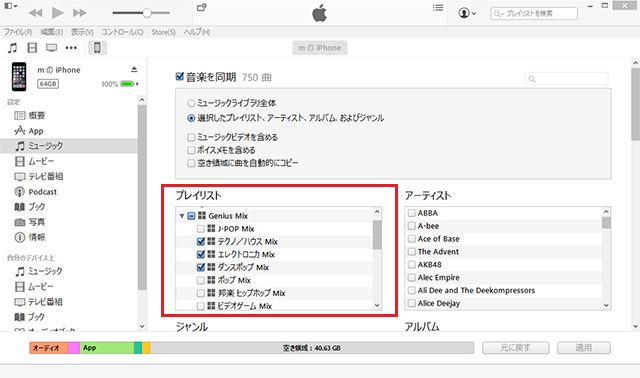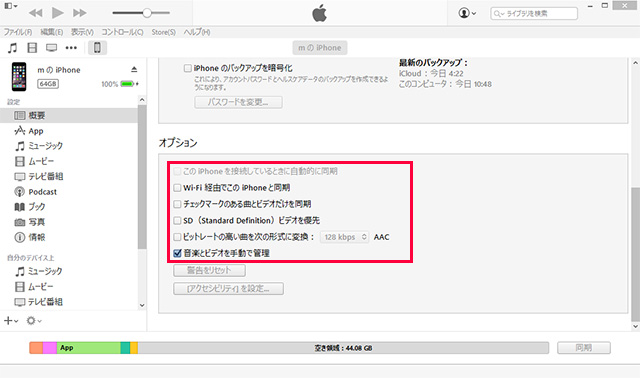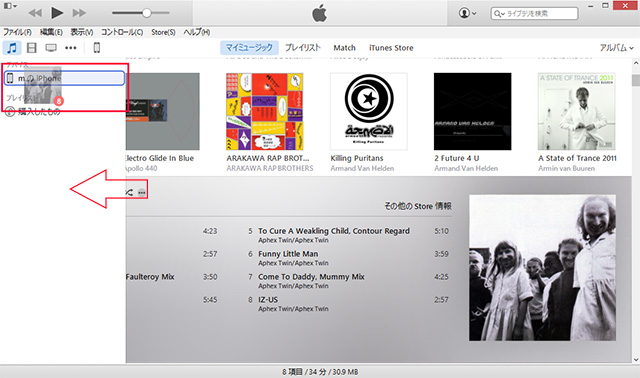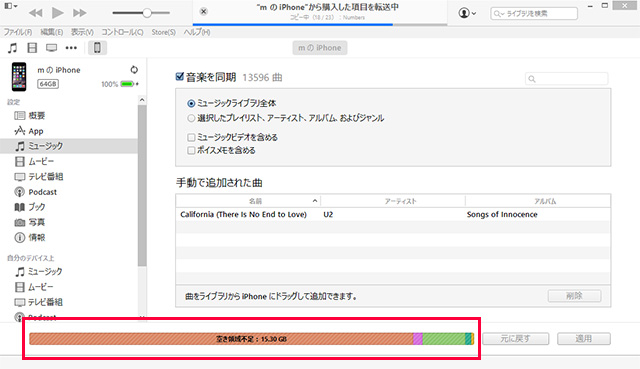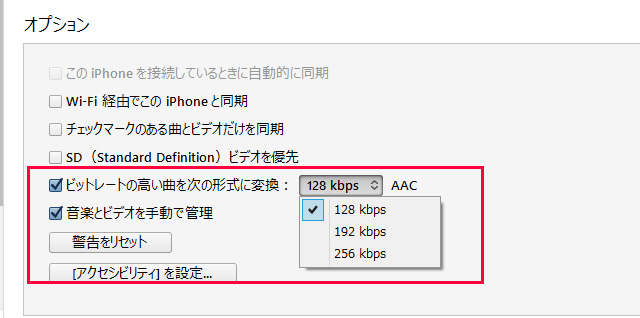iTunesのダウンロードはこちら Apple – iTunes – あなたを楽しませるすべてのエンターテインメントが、ここに。 iPhone 12も!他社からのりかえで22,000円割引 月額基本料金が3カ月無料! iPhone 14シリーズ 予約受付中! SIMのみ乗り換えで最大13,000円相当キャッシュバック! 通話かけ放題 最大1年間割引! 転送する音楽データの選択が簡単に行えるようiTunesでは「アーティスト」「アルバム」「ジャンル」「プレイリスト」の4つの項目があります。お気に入りのアーティストの音楽データを丸ごと転送したり、良く聴くジャンルを丸ごと転送したりすることも可能です。 プレイリストの項目の中には「購入したもの」という項目があり、あらかじめパソコンでダウンロードしておけばiPhoneでダウンロードすることなく購入した楽曲を転送できます。 また、iTunes上で作成したプレイリスト(お気に入りの音楽を登録したリスト)をそのままiPhoneに転送することもできます。プレイリストをいくつか用意しておけば、アーティストやアルバムの垣根を越えて自分の聴きたい音楽だけを楽しむことができます。また、Geniusプレイリストなどジャンル別に自動作成されたプレイリストもオススメです。 転送したい楽曲やアルバムなどを選択して左へドラッグすると「iPhone」の項目が表示されるので、そこにドロップして完了。これも聴きたい、あれも聴きたいとその時の気分をそのまま反映できます。聴きたい楽曲、必要な楽曲だけを転送するのでiPhoneの空き容量を節約できます。 半面、アルバムの追加・削除が簡単にできる同期とは異なり、手動の場合はiPhoneの中の音楽データを手動で削除する必要があります。 iPhoneの空き容量を超える場合は、音楽データの転送ができないのでチェック項目を減らしましょう。 最後にiPhoneと同期させる際に、空き容量を節約する小技を紹介します。iTunes上のiPhoneの概要に「ビットレートの高い曲を次の形式に変換:」という項目にチェックをいれて「128kbps」を選択します。 購入した「Matered for iTunes」や高いビットレート(高音質)でCDから取り込んだ音楽データを、iPhoneに同期する際にデータ容量を小さくしてから転送します。音は若干落ちますが、通常購入できる楽曲は「128kbps」ですので極端に音が悪くなるわけではありません。